¿Cómo habilito las miniaturas en File Station ?
Productos Aplicables
QTS, QuTS hero , File Station
Descripción General
File Station , y otras aplicaciones multimedia de QNAP, pueden mostrar miniaturas para imágenes, videos y ciertos archivos de documentos. Para una lista de formatos de archivo que tienen soporte de miniaturas, consulte la sección Formatos de archivo compatibles con miniaturas a continuación. Esta FAQ explica cómo habilitar miniaturas en File Station y cómo habilitar miniaturas para ciertos formatos de archivo que tienen requisitos adicionales.
Antes de habilitar miniaturas en File Station , primero debe habilitar la generación de miniaturas en Multimedia Console .
Habilitar la generación de miniaturas en Multimedia Console
Para habilitar la generación de miniaturas en Multimedia Console , realice los siguientes pasos:
- Instale Multimedia Console si no está ya instalado.
- Abra App Center .
- En la barra de búsqueda escriba Multimedia Console . La aplicación Multimedia Console aparece en los resultados de búsqueda.
- Debajo de la aplicación Multimedia Console , haga clic en Instalar.
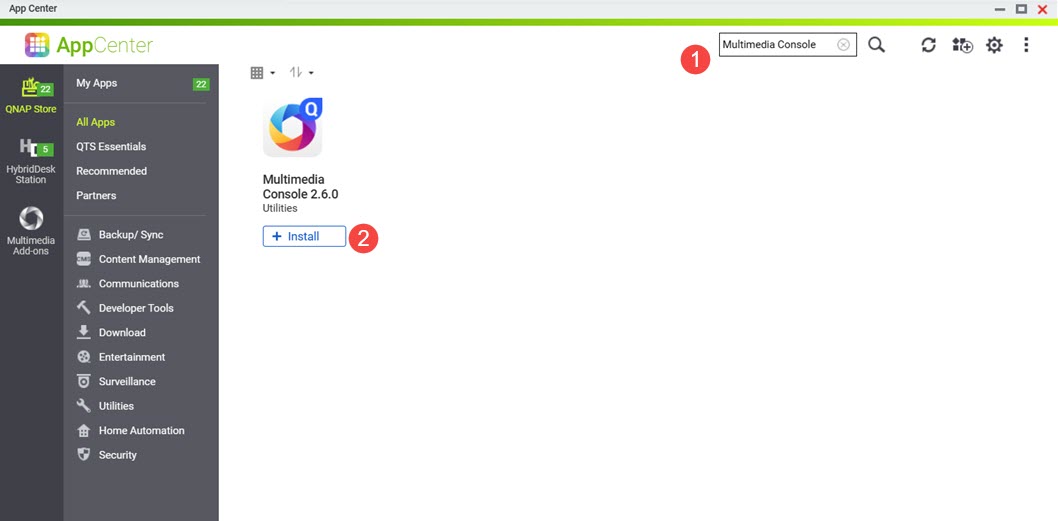 Multimedia Console se instala en su sistema.
Multimedia Console se instala en su sistema.
- Abra Multimedia Console .
- Vaya a Generación de Miniaturas.
- En la esquina superior derecha, haga clic en el control de alternancia.
La generación de miniaturas está habilitada y la etiqueta del control de alternancia muestra "Habilitado".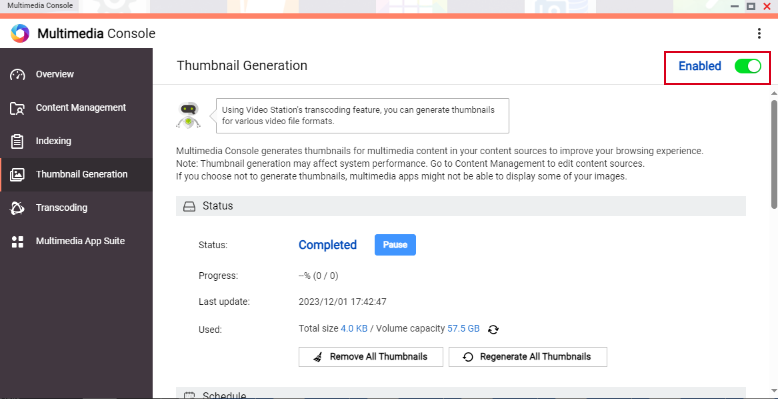
Habilitar miniaturas en File Station
Para habilitar la visualización de miniaturas en File Station , realice los siguientes pasos:
- Habilite la generación de miniaturas en Multimedia Console .
Para más detalles, consulte los pasos anteriores en esta FAQ. - Abre File Station .
- En la esquina superior derecha, haz clic en
 (más).
(más). - Haz clic en Configuración. Aparece la ventana de Opciones.
- Ve a la pestaña de Multimedia.
- Haz clic en Soporte para reproducción multimedia, transmisión y visualización de miniaturas.
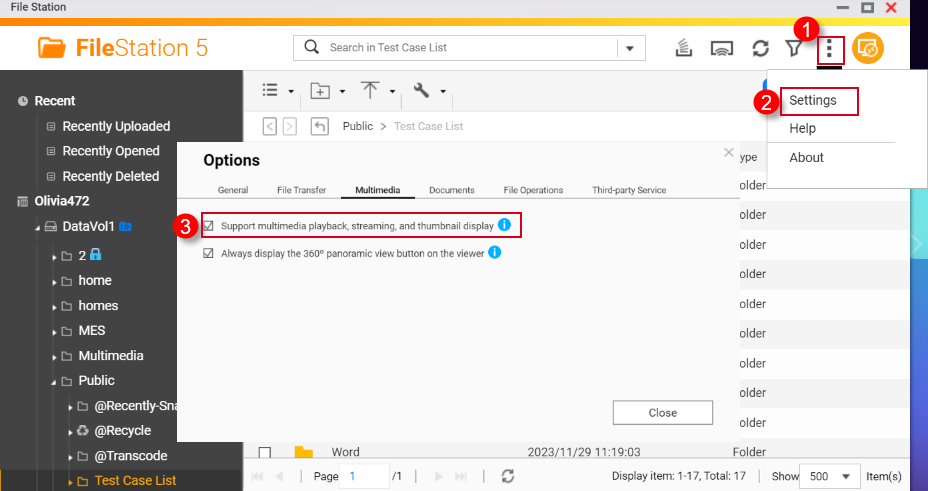
- Haz clic en Cerrar. Las miniaturas ahora están habilitadas en File Station .
Habilitar miniaturas para videos HEVC (.mov) y imágenes HEIF (.heic)
El soporte de miniaturas para archivos HEIF y HEVC tiene los siguientes requisitos:
- QTS 4.4.3 o posterior
- Multimedia Console 1.1.3 o posterior
Para habilitar miniaturas para videos HEVC (.mov) e imágenes HEIF (.heic), realiza los siguientes pasos:
- Habilita la generación de miniaturas en Multimedia Console .
Para más detalles, consulta los pasos anteriores en esta FAQ. - Activar la visualización de miniaturas en File Station .
Para más detalles, consulte los pasos anteriores en este FAQ. - Compre un CAYIN MediaSign Player Licencia Plus en el App Center .
Para obtener instrucciones sobre la compra de licencias de software en el App Center , consulte la sección Compra de una licencia de aplicación de la Guía del Usuario de su sistema (QTS 4.5 , QTS 5.1 , QuTS hero 5.1).Consejo
- Las licencias de CAYIN MediaSign Player también se pueden comprar en el QNAP Software Store https://software.qnap.com/cayin-mediasign-player.html
- Para más detalles sobre las licencias de software, consulte la sección Licencias de la Guía del Usuario de su sistema (QTS 4.5 , QTS 5.1 , QuTS hero 4.5 , QuTS hero 5.1)
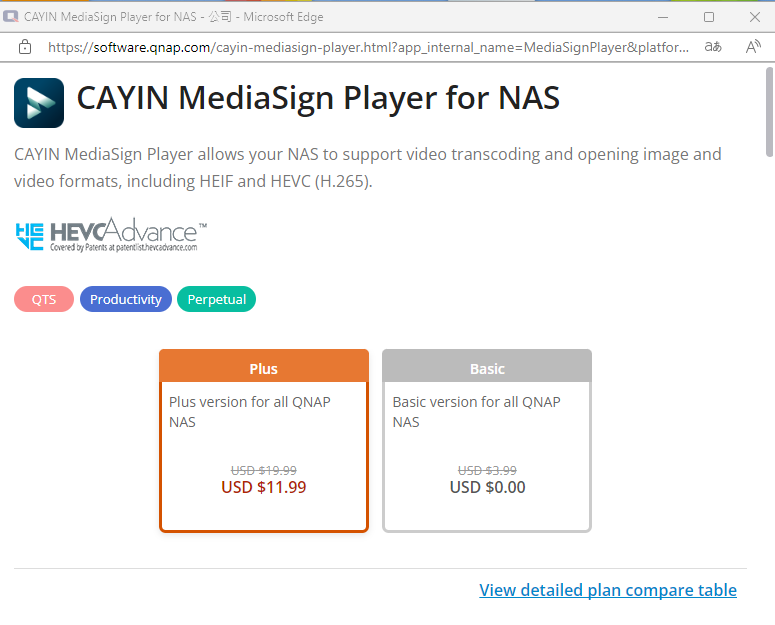
- Active el CAYIN MediaSign Player Licencia Plus .
Para obtener instrucciones sobre la activación de licencias de software, consulte la sección Activación de licencias de la Guía del Usuario de su sistema (QTS4.5 , QTS 5.1 , QuTS hero 4.5 , QuTS hero h5.1).
Después de activar la licencia de CAYIN MediaSign Player , la aplicación CAYIN MediaSign será descargada e instalada automáticamente por su sistema.AdvertenciaNo desinstale la aplicación CAYIN MediaSign Player de su sistema. De lo contrario, la generación o visualización de miniaturas puede no funcionar correctamente.
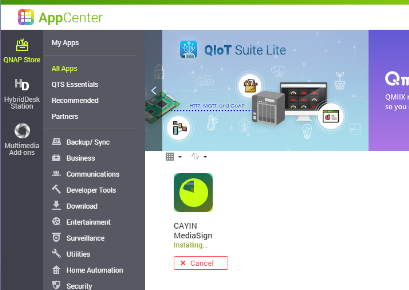
Habilitar miniaturas para documentos
Su dispositivo NAS debe cumplir con los siguientes requisitos para soportar miniaturas de documentos:
- Arquitectura de CPU de 64 bits (x86) o ARM64
- Al menos 2GB de memoria
Para habilitar miniaturas para documentos, realice los siguientes pasos:
- Habilitar la generación de miniaturas en Multimedia Console .
Para más detalles, consulte los pasos anteriores en este FAQ. - Habilite la visualización de miniaturas en File Station .
Para más detalles, consulte los pasos anteriores en este FAQ. - Instale Qsirch si no está instalado ya.
- Abra App Center .
- En la barra de búsqueda, escriba Qsirch. La aplicación Qsirch aparece en los resultados de búsqueda.
- Debajo de la aplicación Qsirch, haga clic en Instalar.
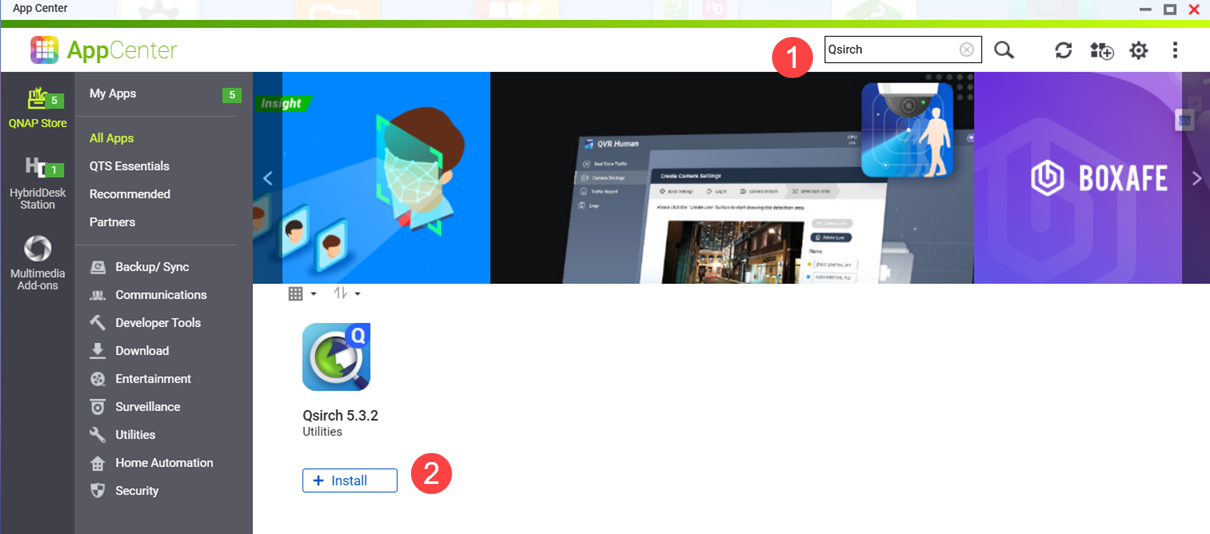 Se abre la ventana de Instalación de Qsirch.
Se abre la ventana de Instalación de Qsirch. - Seleccione una ubicación de instalación.
- Haga clic en OK. Qsirch se instala en su sistema.
- Asegúrese de que Qsirch esté en funcionamiento.AdvertenciaSi Qsirch no está instalado o iniciado, solo verá las miniaturas de documentos generadas previamente y no podrá generar nuevas.
- Abra App Center .
- Ubique la aplicación Qsirch.
- Si Qsirch está funcionando normalmente, el icono de la aplicación Qsirch se mostrará de la siguiente manera:
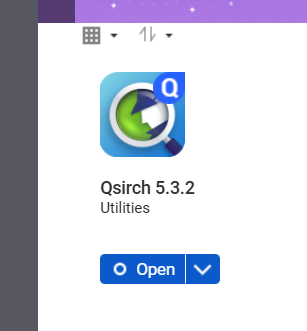
- Si Qsirch no está funcionando, haga clic en el botón Iniciar:
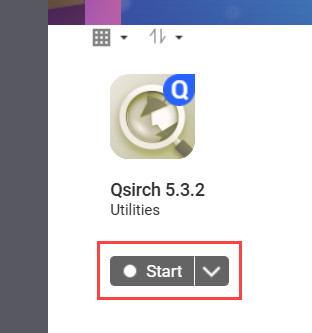
- Abra File Station .
- En la esquina superior derecha
 (más).
(más). - Haga clic en Configuración.
La ventana de Opciones aparece.
- Vaya a la pestaña Documentos.
- Seleccione una opción para Soporte de Visualización de Miniaturas de Documentos:
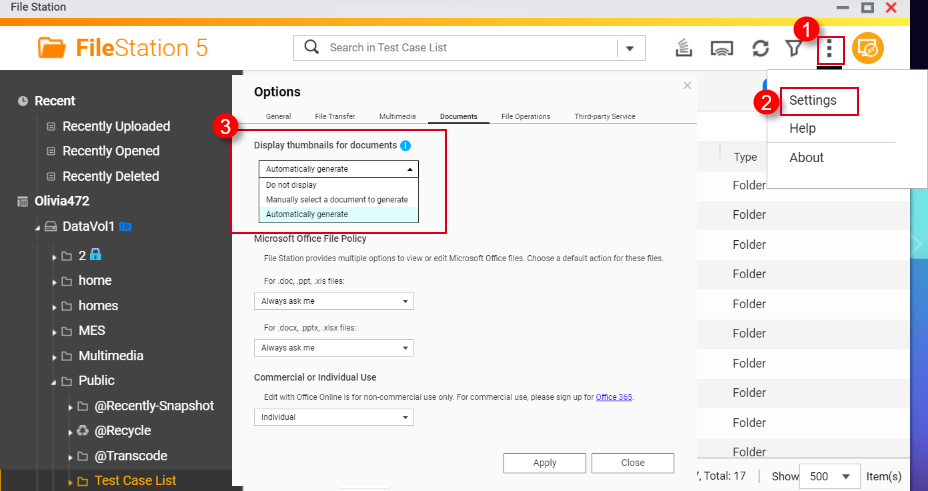
- No mostrar: No se mostrarán miniaturas para los documentos.
- Seleccionar manualmente un documento para generar: Las miniaturas de los documentos deben generarse manualmente a través de los siguientes pasos.
- Abra File Station .
- Ubique un archivo de documento.
- Haga clic derecho en el documento.
- Haga clic en Miniatura > Mostrar Miniatura del Documento.
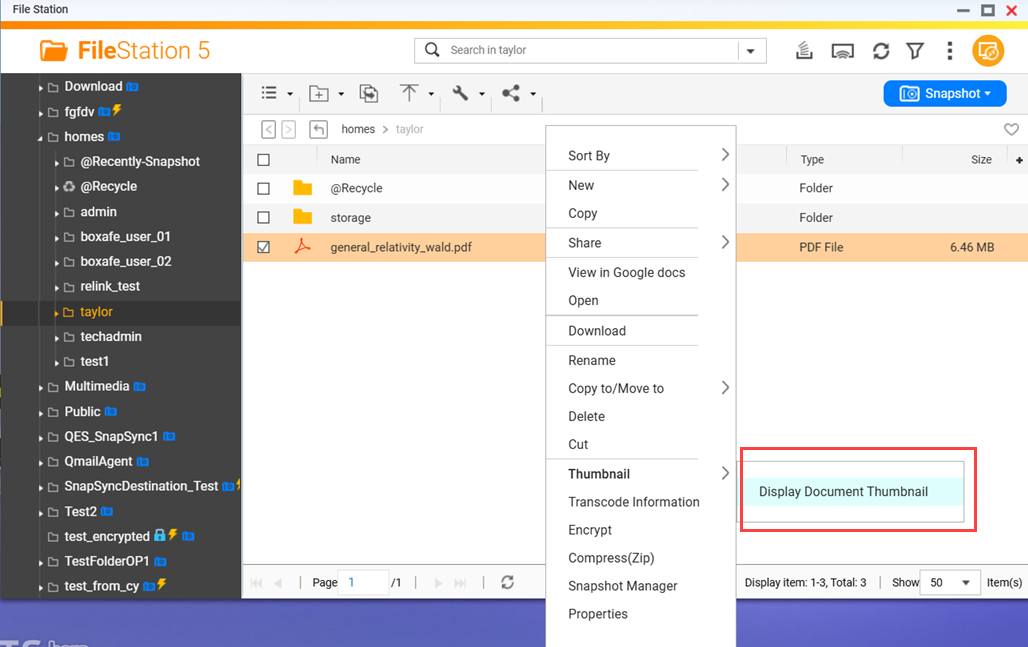
- Generar automáticamente: Generar automáticamente miniaturas para los formatos de archivo de documentos seleccionados de la lista que aparece a continuación después de seleccionar Generar automáticamente
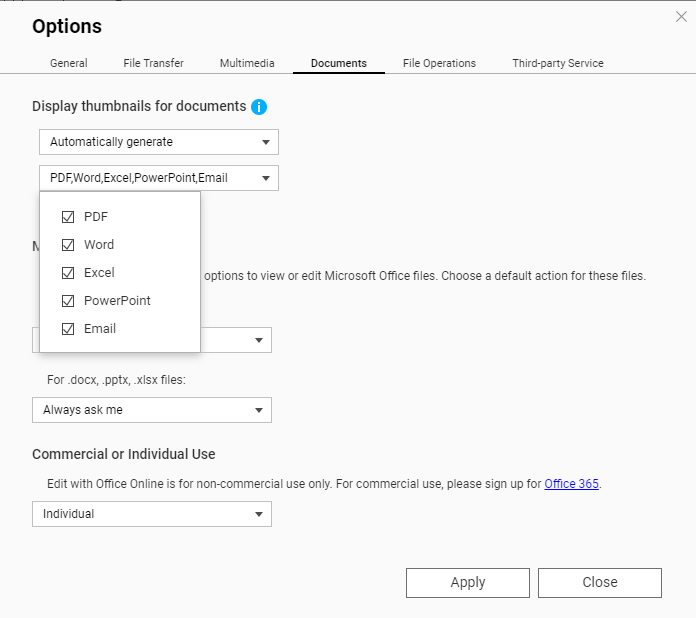
Formatos de archivo compatibles para miniaturas
Los formatos de archivo compatibles para miniaturas se enumeran a continuación. Si un formato de archivo no es compatible, se mostrará una miniatura genérica.
| Tipo de multimedia | Formatos de archivo compatibles |
|---|---|
| Imagen | .bmp / .gif / .heic / .heif / .jpe / .jpeg / .jpg / .png / .tga / .tif / .tiff / .insp / .webP Consejo .heic archivos requieren un CAYIN Media Licencia Plus . Para más detalles, vea Habilitar miniaturas para videos HEVC (.mov) e imágenes HEIF (.heic) arriba. |
| Audio | .ac3 / .drs / .flac / .mp3 |
| Video | .3gp / .asf / .avi / .divx / .flv / .m1v / .m2t / .m2ts / .m2v / .m4v / .mkv / .mod / .hevc (.mov) / .mp4 / .mpg / .mpeg / .mts / .rm / .rmp4 / .rmvb / .tod / .tp / .trp / .ts / .webm / .wmv Consejo .mov archivos requieren un CAYIN Media Licencia Plus . Para más detalles, vea Habilitar miniaturas para videos HEVC (.mov) e imágenes HEIF (.heic) arriba. |
| Documento |
|
Lectura adicional
How to disable auto-generating thumbnails in File Station?
Why can’t I see thumbnail images in Qfile?
How to Transcode Videos and View HEIC Photos With CAYIN MediaSign Player Installed





